如何设置按键精灵的循环?最近,很多朋友问我如何设置按键精灵中的循环。今天,小编将为您带来按键精灵设置循环的方法和步骤。让我们看看。
方法/步骤
1、在我们的计算机桌面上找到按钮精灵软件的快速打开方式,并双击打开。双击打开后,我们进入精灵软件的欢迎界面。在此界面中,我们找到并单击我的脚本项。单击需要设置循环脚本,您将看到右边的属性字段。此时,我们单击后面的字段
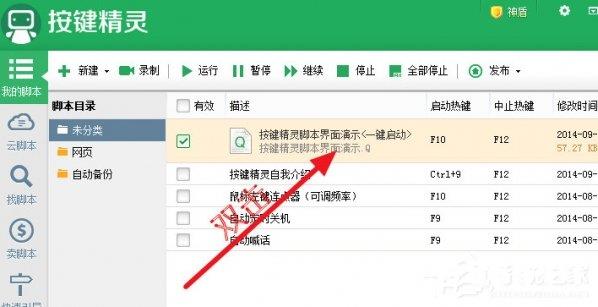
2、进入属性面板后,我们可以看到脚本循环设置。我们将看到脚本的描述、文件名称、操作、脚本循环等信息,这可以根据您想要设置的循环来确定。在脚本循环下,可以调整循环次数和循环时间选项*小时**分钟**秒
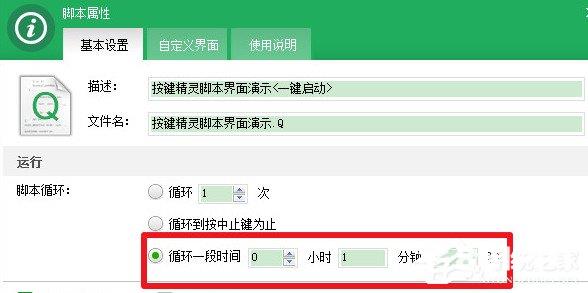
3、如果您想将其设置为无限循环,并选择按钮精灵中间的选项,脚本将继续循环,直到按下终止按钮。默认终止按钮如下图所示。您还可以设置启动热键、暂停/继续热键、所有停止热键等。您可以根据用户需要定制内容。
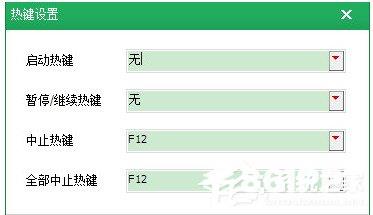
4、正如我们上面提到的,可以设置中止键,默认为F12。我们修改终止按钮,点击按钮精灵脚本设置面板中下部的按钮,打开修改到我们想要定义的热键。
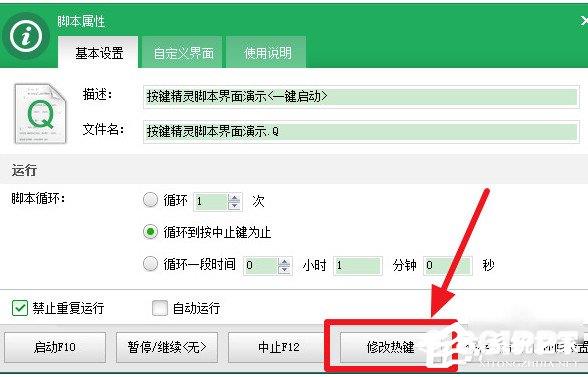
5、此时,当我们修改按钮精灵输入框时,返回脚本属性界面时,我们会看到选项对应的热键修改为停止F12 了。
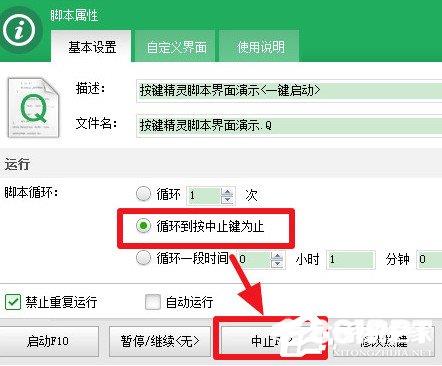
6、一步,按钮精灵也可以在一定时间内设置循环,只要输入时间,点击保存设置(如下图所示),以完成脚本的循环设置。
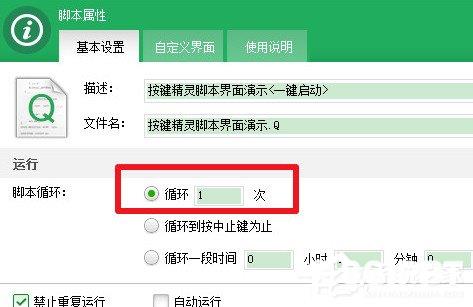
以上是按键精灵设置循环的方法和步骤。你学会了吗?如果您想了解更多软件教程,请关注861模板网络。